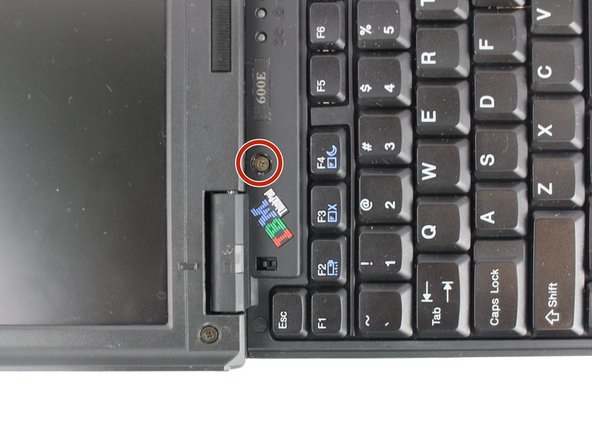Il est possible que cette traduction ne reflète pas les dernières mises à jour du tutoriel source. Aidez à mettre à jour la traduction ou bien consultez le tutoriel source.
Introduction
Ce guide va vous montrer comment remplacer votre clavier. Quelquefois les touches sont cassées ou se détachent, ou le trackpad est endommagé, ceux-ci nécessitent d'être remplacés.
Ce dont vous avez besoin
-
-
-
Dévissez la vis dans le coin pour le disque dur à l'aide d'un tournevis plat (ou d'une pièce de monnaie ). Retirez le couvercle du disque dur.
-
Pour remonter votre appareil, suivez les instructions dans l'ordre inverse.
Pour remonter votre appareil, suivez les instructions dans l'ordre inverse.
Annulation : je n'ai pas terminé ce tutoriel.
3 autres ont terminé cette réparation.
Merci à ces traducteurs :
90%
Ces traducteurs nous aident réparer le monde ! Vous voulez contribuer ?
Commencez à traduire ›